Este tutorial Android, está dedicado a explicarte cómo cerrar sesión en Facebook Messenger desde tu dispositivo Android.

Bien sabemos que Facebook decidió que era buena idea separar la aplicación de Messenger de la app principal de la red social, algo que irrita a varios usuarios que desconocen la manera en la que se puede cerrar la sesión exclusivamente de Facebook Messenger.
Esto es posible en tu Android y para lograrlo simplemente sigue los pasos que dejaremos a continuación. Existen dos métodos para cerrar la sesión de Facebook Messenger en Android; el primero de ellos borrando los datos de la aplicación de Messenger en la configuración del dispositivo o bien, saliendo de la sesión de Messenger desde tu aplicación de Facebook.
Borrar datos de la aplicación Messenger en Configuración
Para cerrar sesión en Facebook Messenger utilizando éste método, debes ir a la configuración de tu dispositivo Android y una vez dentro seguir éstos pasos:
- Cierra la aplicación si la tienes abierta y quítala de la lista de aplicaciones recientes, de lo contrario el truco no funcionará.
- En Configuración, ve hasta las aplicaciones o el Administrador de aplicaciones y busca la opción Messenger.
- Toca en “borrar datos “
- Ahora, cuando vuelvas a tocar en Messenger en el cajón de aplicaciones, deberías ver que no te conectará automáticamente. Entonces te habrás librado de tenerla activa.
Salir de la sesión de Messenger desde la aplicación de Facebook
Si tienes Messenger en tu dispostivo Android, lo más probable es que tengas la aplicación de Facebook también. Desde la aplicación de Facebook para Android, presiona el botón Más en la parte superior derecha (que debería aparecer como tres líneas) hecho lo anterior sigue esta ruta:
Configuración de cuenta > Seguridad e inicio de sesión > entra a Donde estás conectado > selecciona la sesión de Messenger > presiona en Desconectar.
¡Listo! Ahora has cerrado tu sesión en Messenger y puedes seguir navegando en Facebook sin ningún problema.


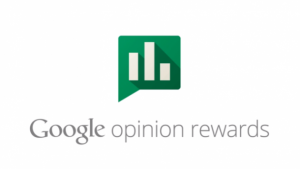 Esta es una herramienta que te recompensa con dinero en efectivo en tu cuenta de Google cada vez que completas una serie de preguntas breves.
Esta es una herramienta que te recompensa con dinero en efectivo en tu cuenta de Google cada vez que completas una serie de preguntas breves.